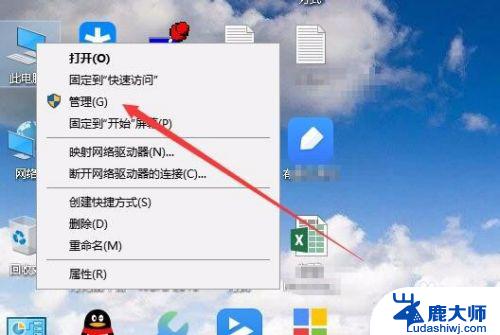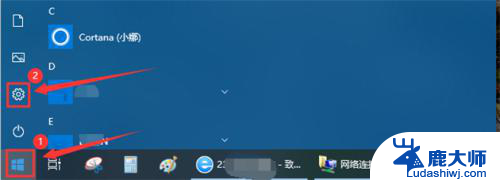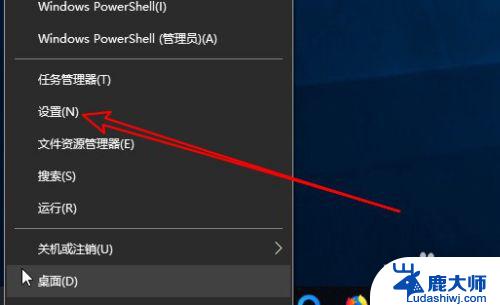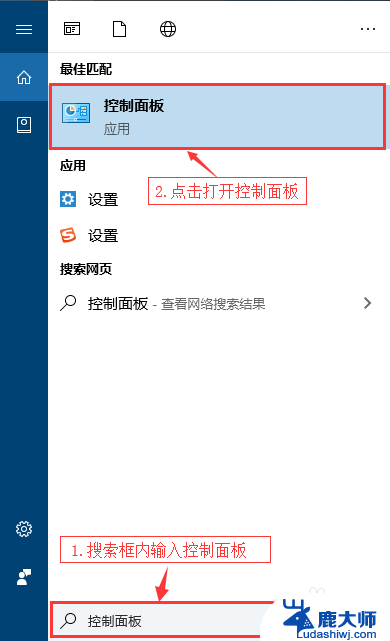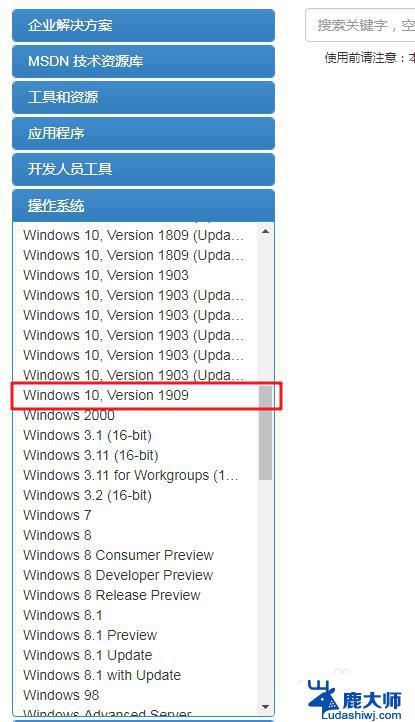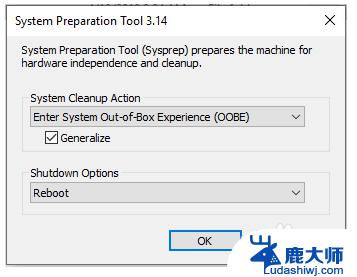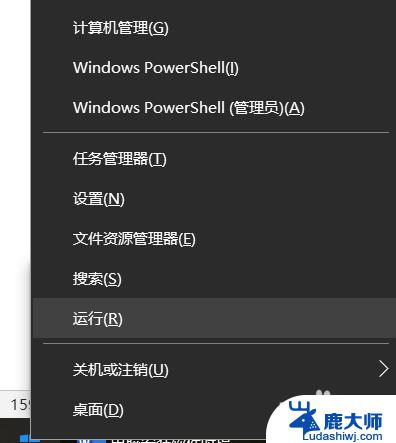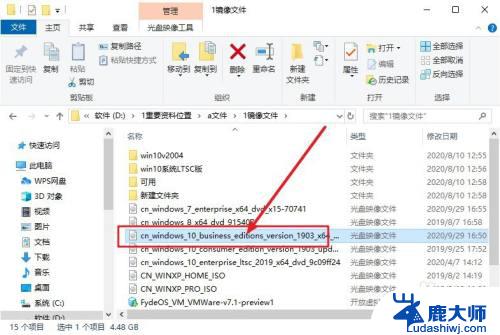autocad安装一直要求安装windows组件 安装CAD时需要联网安装Windows组件
autocad安装一直要求安装windows组件,在进行Autocad安装的过程中,很多用户都遇到了一个共同的问题,即安装过程中不断要求安装Windows组件,这一现象给安装过程带来了不便,同时也让人困惑不解。事实上安装CAD时需要联网安装Windows组件,这是为了确保软件能够正常运行。在安装过程中,系统会自动检测并下载所需的组件,以保证软件的稳定性和兼容性。尽管这一过程可能有些耗时,但却是为了提供更好的使用体验和功能支持。在安装Autocad时,我们需要理解并配合安装Windows组件的要求,以确保软件能够顺利安装和运行。
具体方法:
1.右键点击开始-》运行或WIN+R,输入以下命令 services.msc
2.进入本地服务界面,选择Windows Update(先选择名称,然后按W,可以快速跳行)
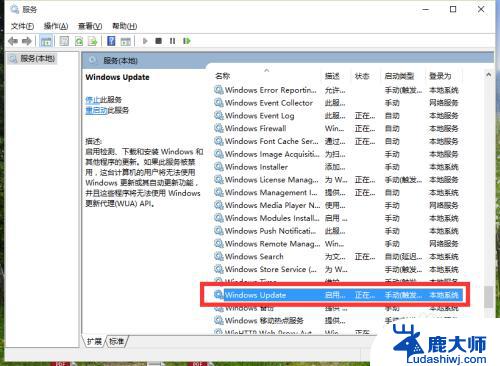
3.双击鼠标,进入Windows Update 设置界面,点击启动
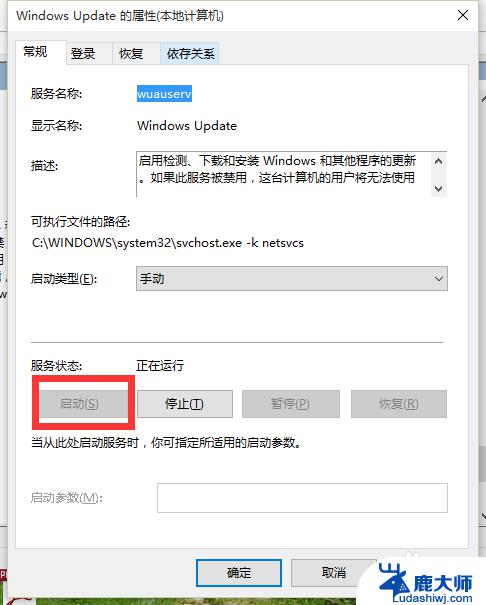
4.右键点击开始-》设置,选择应用
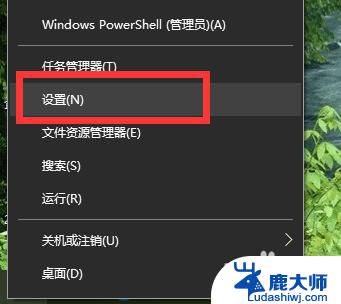
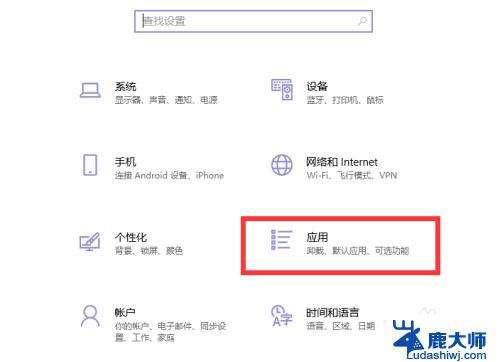
5.左边选择应用与功能,右边栏目拉到最下面,选择程序和功能
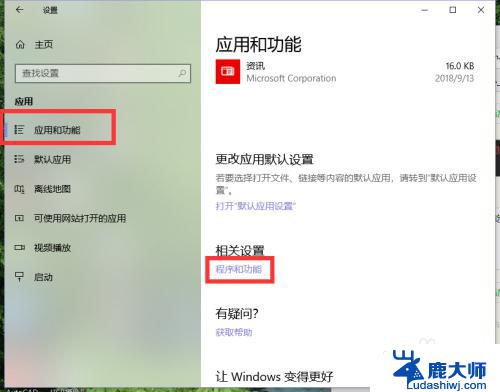
6.点击左边 启用或关闭Windows 功能
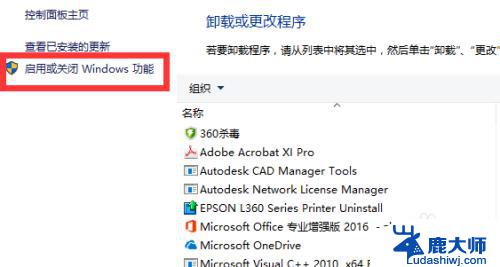
7.选中.NET Framework 3.5(包括.NET 2.0和3.0)后,会提示自动安装,确认
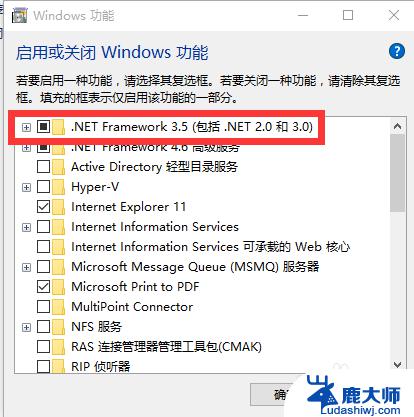
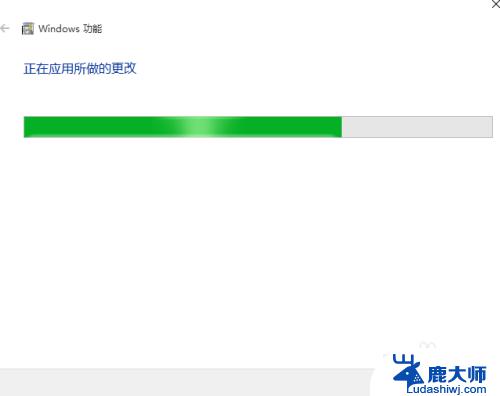
8.然后再重新安装CAD软件就不会报错。
以上就是 Autocad 安装时一直要求安装 Windows 组件的全部内容,如您遇到此问题,您可以尝试按照以上小编提供的方法进行解决,希望能对您有所帮助。